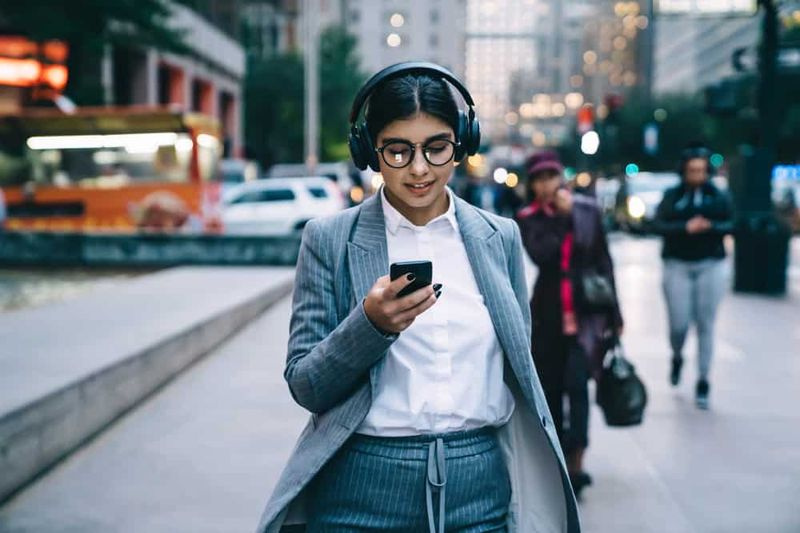Több Tumblr bejegyzés kezelése a Mass Post Editor segítségével
Tumblr új tapasztalatot hozott a blogolás koncepciójába. Hét felhasználót biztosít a felhasználóknak post típusok. Ez lehetővé teszi számukra, hogy szinte mindent újrablogolhassanak. Mindez nagyon egyszerűvé teszi a blogolást. Amikor azonban sok bejegyzés gyűlik össze, a felhasználó számára nehézkessé válik azok kezelése. Itt jól jön a Tumblr kevésbé ismert jellemzője. És ez az Mass Post Editor . Más néven Mega Editor .
A Mass Post Editor lehetővé teszi a felhasználó számára, hogy egyszerre több bejegyzést töröljön. Ez segít sok bejegyzés címkéinek együttes módosításában is. Ez hasznosnak tűnik, nem?
függő vagy összeomló alkalmazások ablakai 10
Ebben a cikkben áttekintjük annak alapjait, hogyan használhatja a Mega Editor alkalmazást a Tumblr-bejegyzések kezelésére. Beszélünk a hatékony új XKit mini-kiterjesztésről is. Ez a kiterjesztés egyértelműen javítja a Mega Editor funkcióját.
Hogyan lehet megtalálni a Mass Post Editor alkalmazást
A Mass Post Editor megkeresése kissé nehéz lehet. Különösen, ha nem tudja, hol található. Ne aggódjon, lépésről lépésre megmutatjuk, hogyan találhatja meg a Mega Editor alkalmazást. És ha megtalálta, segítünk a bejegyzéseinek kezelésében. Kezdjük tehát.
- Először jelentkezzen be a Tumblr fiók .
- Ezután menjen a Tumblr műszerfal .
- Itt a jobb felső sarokban, egyéb lehetőségek mellett, megtalálja a Számla választási lehetőség .
- Kattintson a Számla választási lehetőség.

- Kattintson a Számla opció a legördülő menü előtted.
- Itt az elsődleges blog alatt kattintson a gombra Bejegyzések választási lehetőség.

- Kattintson a Mass Post Editor választási lehetőség.

- Egy másik ablakba vezet.
- Itt van válasszon bejegyzéseket, törölje azokat vagy adjon hozzá címkéket , amit csak akarsz.

Ajánlott: Az iPhone, Mac és Windows rendszerrel nem szinkronizált iCloud-fotók kijavítása
A Mass Post Editor használata másodlagos bloghoz
Most, ha a másodlagos blogok bejegyzéseit is szeretné kezelni, erre kétféle lehetőség van.
Első módszer
Az első az, hogy kinyitja a Számla menü a képernyő jobb felső sarkában. Ezután kattintson a másodlagos blogra.

Ez megnyitná a másodlagos blogot. Itt kattintson a gombra Mass Post Editor opció, mint az elsődleges blog esetében.

Második módszer
A második és gyorsabb módszer a mega szerkesztő használatára a másodlagos blogoknál URL megváltoztatása. Miután megnyitotta az elsődleges blog új mega szerkesztő ablakát, és elvégezte a bejegyzések szerkesztését vagy törlését.
- Maradjon a tömeges üzenetszerkesztő képernyő .
- Tessék, menj a címsáv a tetejére.

- Cserélje le az elsődleges blog címét a másodlagos blogéval.
- nyomja meg Belép .

- Az oldal fog újratöltés .
- És meglesz a másodlagos blog bejegyzései ott.

Hogyan működik a tömeges postai szerkesztő és annak korlátai
Részletesen elmondtuk, hogyan lehet a mega szerkesztőt a Tumblr-ben megtalálni és elérni. Most elmondjuk a jellemzőit. Más szóval, mit tehet a bejegyzésekkel a mega szerkesztő használatával. Tehát menjünk át ezen.
útmutató vagy almapartíciós térkép
A bejegyzések havi alapú megosztása
A tömeges bejegyzésszerkesztő képernyőjén láthatja, hogy a bejegyzések hónapok szerint vannak kategorizálva. Ez megkönnyíti a felhasználó számára, hogy megtalálja az adott bejegyzést, ha csak arra a hónapra megy, amelyben a bejegyzés készült. Ezt a havi megosztást kétféleképpen is megkeresheti a kívánt bejegyzés (ek) re:
Első út
Először is görgessen lefelé a képernyőn, hogy elérje az adott hónapot, majd keresse meg a bejegyzést ebben a részlegben.

Második út
Másodszor, megteheti kattintson a Hónap opcióra a mega szerkesztő képernyőjének tetején. Megjelenik egy legördülő menü. Válassza ki azt a hónapot, amelybe a kívánt bejegyzés tartozik. És az a bizonyos hónap minden bejegyzéssel együtt megjelenik a képernyőn.

A Mass Post Editor indexképének elrendezése
A mega szerkesztő képernyőn található bejegyzések miniatűrökben vannak elhelyezve. Ez meglehetősen megkönnyíti egy bizonyos bejegyzés azonosítását anélkül, hogy meg kellene nyitnia őket. Ha azonban meg akar nyitni egy bejegyzést, akkor mindig új lapon nyithatja meg.
Korlátozás
Egyébként a mega szerkesztő használatával a a felhasználó nem tudja maximalizálni a bejegyzést ugyanazon a képernyőn.
Több bejegyzés kiválasztása
Ha egyszerre több bejegyzésnél szeretne funkciót végrehajtani, együtt kiválaszthatja őket. Ehhez külön-külön kell kattintania minden bejegyzésre, amelyet ki szeretne választani.

Korlátozás
A Tumblr korlátozása itt az nem lehet húzni a kurzort több bejegyzés kiválasztásához. Egyenként kell rájuk kattintani. Ennek ellenére a többszörös kiválasztás nehéz és időigényes. Különösen akkor, ha nagy számú bejegyzésen szeretne funkciót végrehajtani. És a tömeges posta-szerkesztőt pontosan erre kell használni.
A másik korlátozás az nem választhat ki száznál több bejegyzést egy időben.
Miután kiválasztott egy bejegyzést, a négy gomb A képernyő jobb felső sarkában ki lesz jelölve. Ez azt jelenti, hogy készen állnak a használatra.

Bejegyzések törlése
A leggyakrabban használt funkció az összegyűjtött bejegyzések tömörítésének törlése a Tumblr-en és a hely felszabadítása. Azért,
- Válassza ki a bejegyzéseket törölni szeretné.

- Kattintson a Töröl gombot a jobb felső sarokban.

- NAK NEK megerősítő párbeszédpanel meg fog jelenni.

- Kattints a Rendben gomb.
Jegyzet: A törlés után nem vonhatja vissza a műveletet, és nem állíthatja vissza a törölt bejegyzéseket. Ezért gondosan válassza ki, mit fog törölni.
Címkék hozzáadása
- Válassza ki a bejegyzéseket címkéket szeretne hozzáadni.
- Kattintson a Címkék hozzáadása gombra a képernyő jobb felső sarkában.

- NAK NEK párbeszédpanel megnyílik.

- Írja be a címkét meg akarod adni a hozzászólásodnak.
- nyomja meg Belép .
- Amit írt, címkévé válik.
- tudsz adjon hozzá további címkéket mint az.

- Kattintson a Címke hozzáadása gomb a párbeszédpanel bal alsó sarkában.
Jegyzet: Ha kiválaszt egy bejegyzést, a bejegyzés bal alsó sarkában láthatja rajta a címkék számát. Az irányítópulton pedig az összes címke megjelenik a bejegyzés alatt.
craigslist alkalmazás az iPhone-hoz

Címkék eltávolítása
A címkéket hasonló módon távolíthatja el.
- Válassza ki a bejegyzést amelynek címkéit el akarja távolítani.
- Kattintson a Címkék szerkesztése gomb a képernyő jobb felső sarkában.

- NAK NEK párbeszédpanel megjelennek a jelölőnégyzeteket tartalmazó címkék.
- Ellenőrizze a címkéket el akarja távolítani.
- Kattintson a Címkék eltávolítása gomb a párbeszédpanel bal alsó sarkában.

A Kiválasztás gomb
Ezután jön a nem annyira szükséges unselect gomb. Ha kijelölt bármilyen bejegyzést, törölheti a kijelölést a képernyő jobb felső sarkában található kijelölés megszüntetése gomb megnyomásával. Vagy egyszerűen kattintson a képernyő bármelyik üres oldalára.
TÖMEG + ÚJ XKIT MINI BŐVÍTÉS
A Tumblr mega szerkesztője, amint látja, nagyon egyszerű, és sok funkció hiányzik belőle. Ha úgy érzi, hogy ez hiányzik, és többet szeretne elérni benne, használhatja a New XKit a Mass + mini kiterjesztésével. Az új X-Kit számos mini-bővítmény kiegészítője, amely meglepő módon javítja a Tumblr teljesítményét.
Számos szűrési lehetőséget kínál, amelyek valóban megkönnyítik az adott bejegyzéstípusok kiválasztását. Sőt, a hozzászólásokat címkéik szerint is lehet szűrni.
Hogyan lehet MASS + ÚJ XKIT-et szerezni
Ha még nem rendelkezik ezzel a kiegészítővel, hozzáadhatja a Chrome-hoz vagy a Firefoxhoz.
- Ezt követően frissítse a Tumblr irányítópultot.
- Új XKit előugró ablakok jelennek meg a képernyőn.
- Végezze el az előugró ablakokat, hogy integrálja a Tumblr-rel.
- Most kattintson az Új XKit ikonra a Tumblr irányítópult jobb felső sarkában.

- Az ikonra kattintás után Új XKit kezelőpanel meg fog jelenni.
- Kattintson ide Bővítmények letöltése opciót a bal alsó sarokban.

- Ezután kattintson a gombra Telepítés gomb alatt Mass + és tessék.
Szűrési beállítások
Most nyissa meg a Mass Post Editor alkalmazást a Tumblr-en, és maga is látni fogja a változást. Látni fogja, hogy a képernyő jobb felső sarkában vannak szűrési lehetőségek.

- Az első lehetőség Válassza az Első 100 lehetőséget lehetővé teszi 100 bejegyzés kiválasztását egyetlen kattintással ahelyett, hogy mindegyiket külön-külön kattintaná.
- A Törölje az összes kijelölését opció segítségével egyetlen kattintással törölheti a kijelölt bejegyzések kijelölését.
- A következő lehetőség, Válasszon típus szerint lehetővé teszi a bejegyzések típus szerinti szűrését, azaz szöveg, kép, videó, link stb. alapján. Ez megkönnyíti az egyik típusú bejegyzés kiválasztását.
Kiválasztás hónap szerint
Minden hónapban két lehetőséget talál. Az első lehetővé teszi válassza ki az adott hónap első 100 bejegyzését . Míg a másik lehetővé teszi törölje a kiválasztott bejegyzések kiválasztását éppen abban a hónapban anélkül, hogy törölné a többi hónap kiválasztott bejegyzéseit.

megfelel-e a Google a hipaa kompatibilisnek
Ha címkék szerint szeretné szűrni a bejegyzéseket, akkor ezt is megteheti. Így kiválaszthatja az összes hasonló vagy egy témához kapcsolódó bejegyzést. Így a bejegyzések rendezése nagyon egyszerű és hasznos. A hozzászólások címkék szerinti szűréséhez aktiválnia kell a Mass + mini-extension egy másik funkcióját.
- Menj a Tumblr műszerfal .
- Kattintson a Új XKit ikon a jobb felső sarokban.

- A XKit kezelőpanel megnyílik.
- Kattintson ide Saját XKit a bal alsó sarokban.
- Ezután kattintson Mass + választási lehetőség.

- Jelölje be a jelölőnégyzetet Engedélyezze a címke szerinti keresést .
- És akkor lépjen ki a panelből .
- Most, frissítsd az oldalt a Mass Post szerkesztője.
- Itt egy új lehetőség jelenik meg Keresés címkék szerint .

- Kattintson Keresés címkék szerint.
- NAK NEK párbeszédpanel megnyílik.

- Írjon bármilyen címkét itt kinek a bejegyzéseit szeretné kiszűrni.
Most kiszűrheti a bejegyzéseket bármilyen címke alapján, majd törölheti vagy szerkesztheti őket tetszés szerint. Sőt, ez az opció kiszűri a legfrissebb 100 bejegyzést ezzel a címkével. Tehát, ha régebbi bejegyzéseket szeretne választani, kattintson egy adott hónapra a kiindulópontnak.
Jegyzet: A Mass + ezen funkciója még kísérleti jellegű, így lehetővé teszi, hogy egyszerre csak egy címke alapján keressen. A jövőben azonban ez további fejlesztéseket hozhat.
Végszó
A tömeges bejegyzésszerkesztő segítségnek bizonyult a Tumblr bejegyzéseinek kezelésében. A Mass + New XKit mini-kiterjesztés pedig további funkciókkal bővítette dicsőségét. A Tumblr-bejegyzések tömkelegének kezelése most nem lehet nagy gond. Remélem, hogy ez a cikk hasznos volt abban, hogy eligazítson benneteket e tekintetben. Tehát kezdje el új tapasztalatait a Tumblr-ben mega szerkesztőjével és a Mass + New XKit mini-kiterjesztéssel !!!
Olvass tovább: Nincs internet a csatlakoztatott Wifi-n: hogyan javítható?